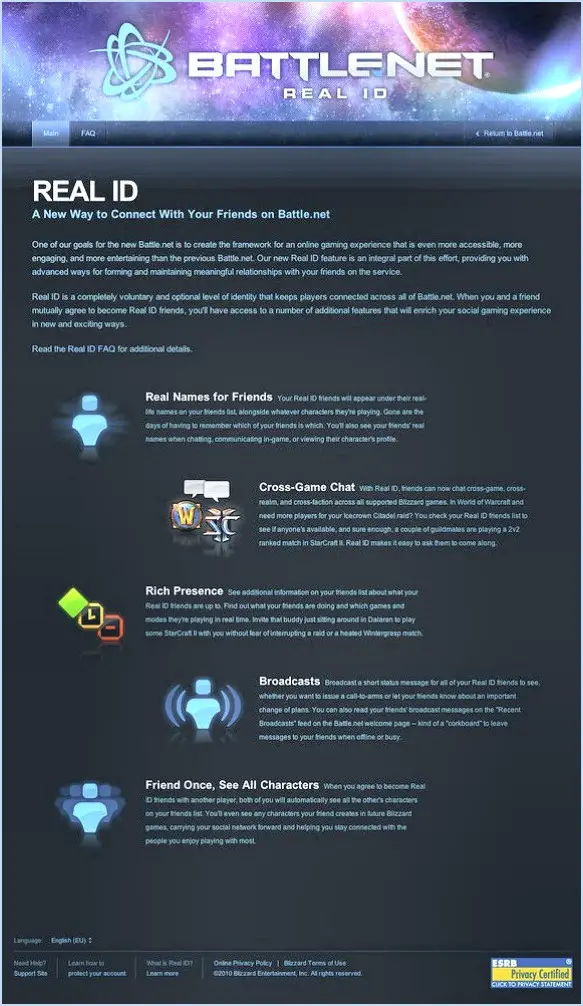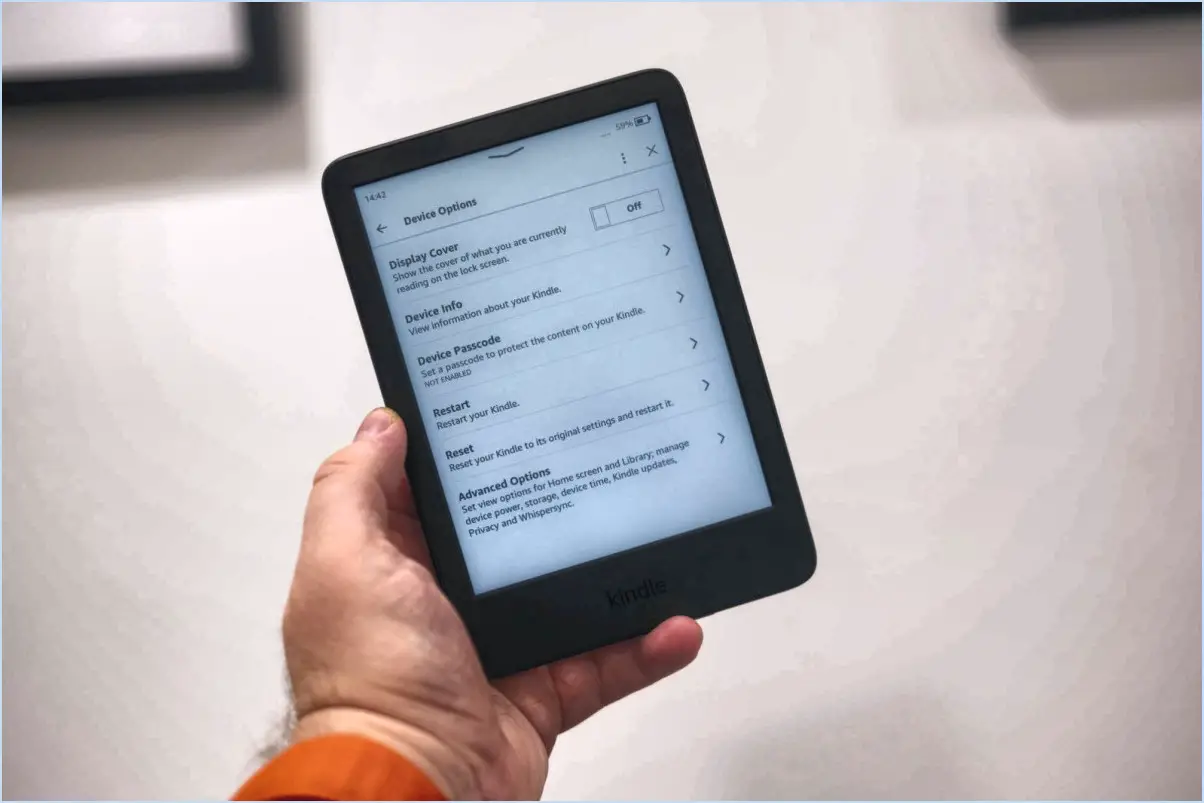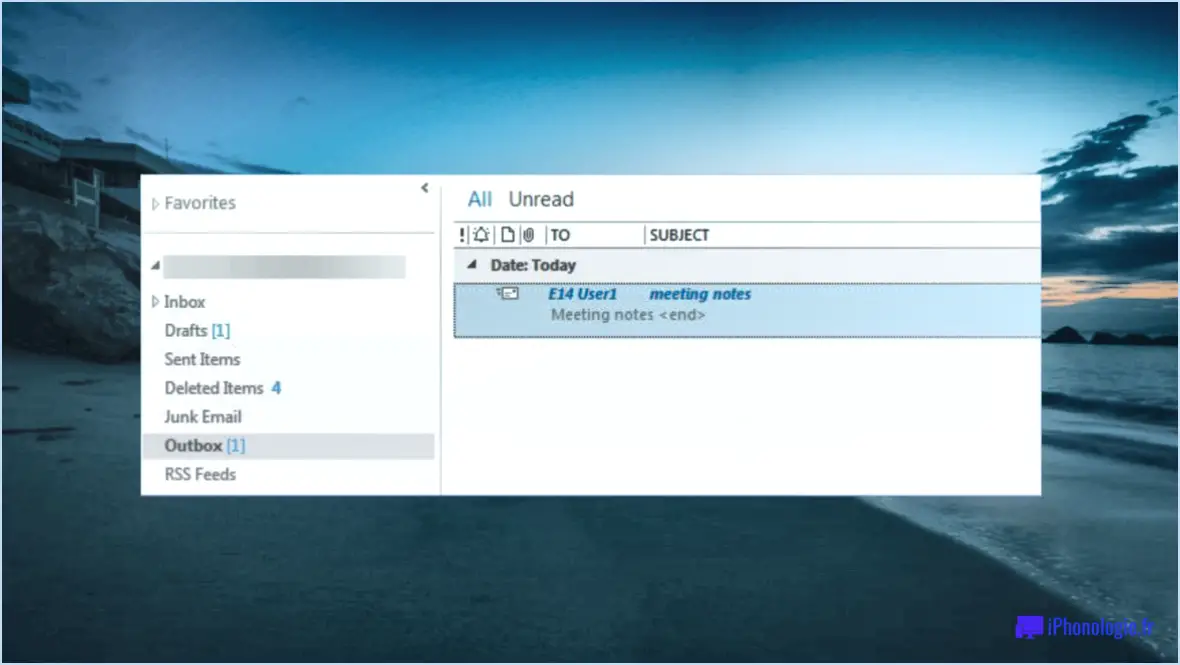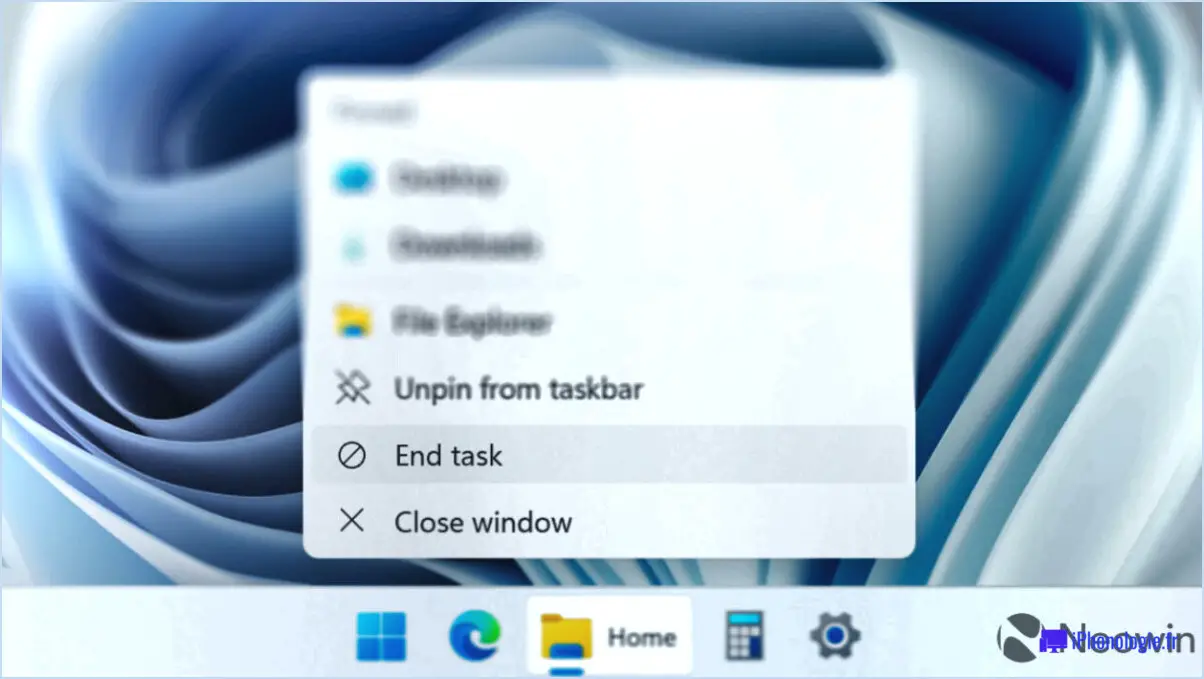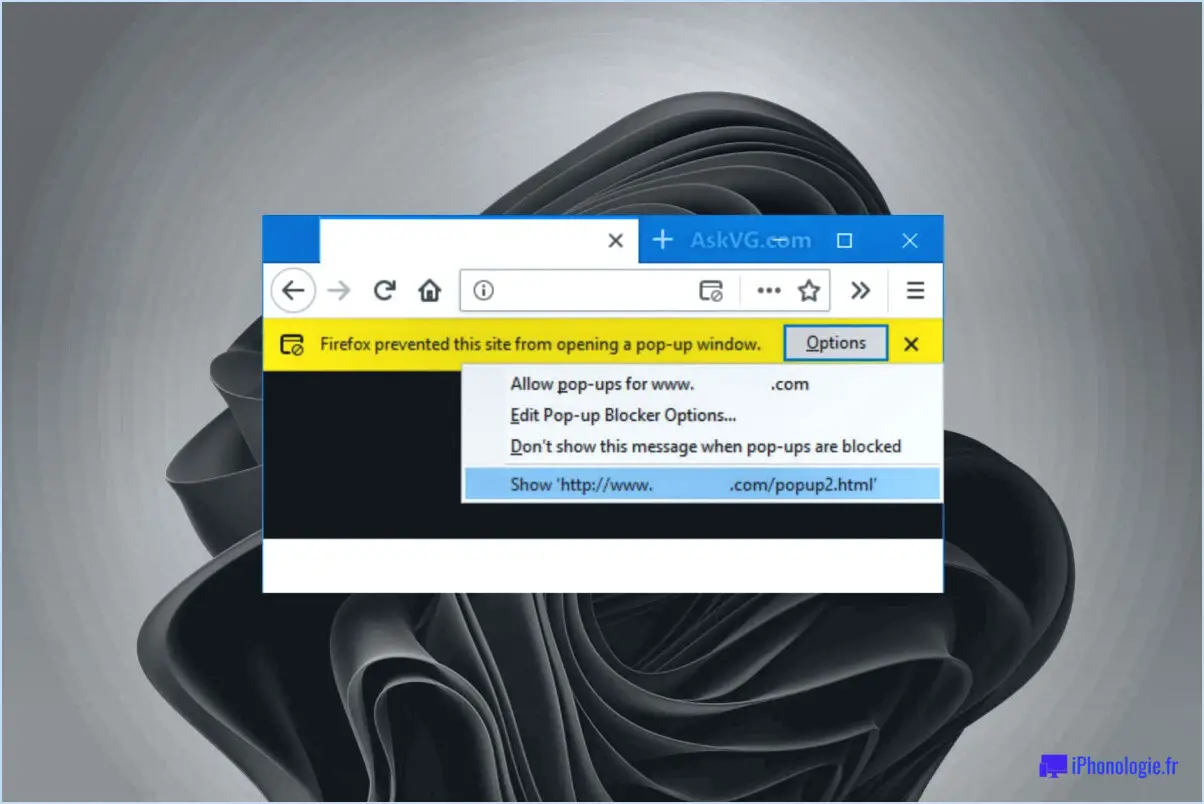Que se passe-t-il lorsque vous retirez un élève de Google classroom?
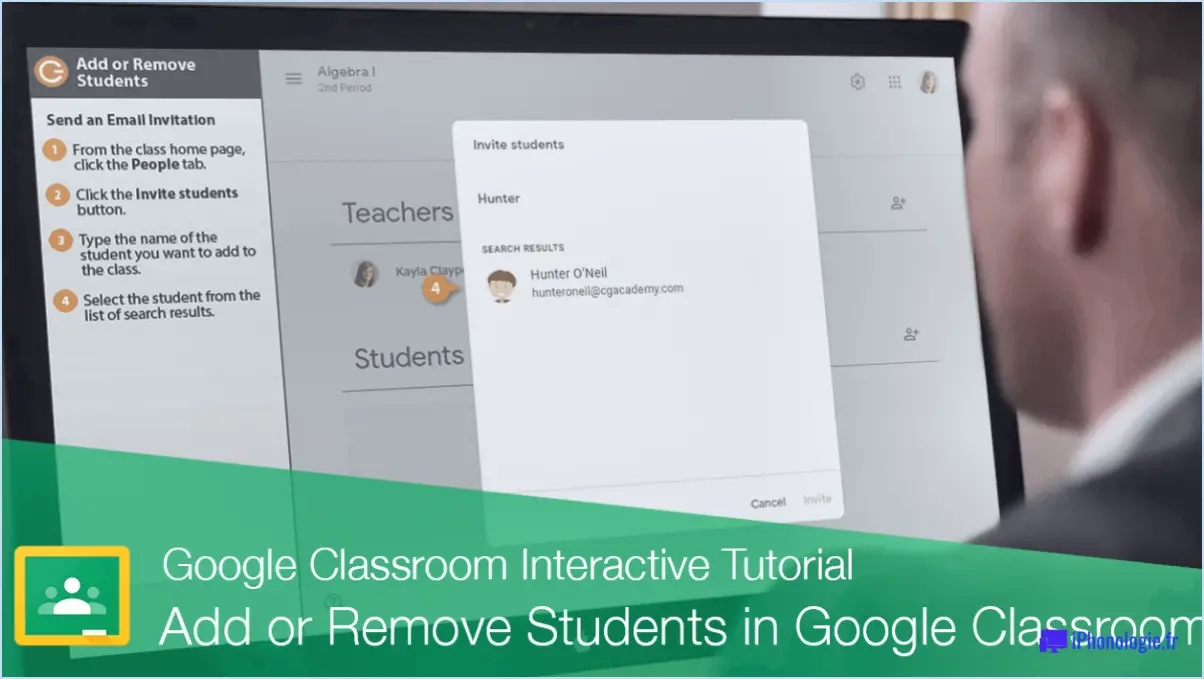
Suppression d'un élève de Google Classroom est une procédure simple. Dans un premier temps, vous ouvrez la classe dont l'étudiant doit être retiré. Cette action fait apparaître la liste de tous les étudiants inscrits dans cette classe.
L'étape suivante consiste à trouver le nom de l'étudiant. Le nom de chaque élève est affiché avec une série de trois points, souvent appelés le "Plus" ou "Options" ou situé dans le coin supérieur droit du nom de l'élève.
En cliquant sur ces trois points, un menu déroulant apparaît. A partir de ce menu, vous pouvez sélectionnez "Supprimer l'élève". Cette action déclenche le processus de retrait de l'élève de la classe.
Voici les étapes sous forme de liste pour une référence rapide :
- Ouvrez la classe.
- Localisez le nom de l'étudiant.
- Cliquez sur les trois points (bouton Plus/Options).
- Sélectionnez "Supprimer l'élève".
Une fois ces étapes terminées, l'élève ne fait plus partie de la classe. Il n'aura plus accès à l'ensemble du matériel de la classe y compris les devoirs, les discussions et les annonces. Cependant, tout travail qu'ils ont soumis avant la suppression reste accessible à l'enseignant.
Il est important de noter que cette mesure est n'est pas réversible par l'étudiant. S'il doit rejoindre la classe, l'enseignant doit envoyer une nouvelle invitation ou fournir à nouveau le code de la classe.
Que se passe-t-il si vous êtes retiré d'une Google Meet?
Suppression d'un Google Meet a des conséquences immédiates. Tout d'abord, vous vous perdez la possibilité de voir ou de rejoindre la réunion en cours. Cela signifie que vous êtes coupé de la conversation en direct, des présentations et de tout autre contenu partagé. En outre, vous pouvez également perdre l'accès aux enregistrements ou aux notes associées à la réunion. Vous risquez ainsi de passer à côté d'informations ou de discussions importantes qui ont eu lieu pendant la réunion. Il est essentiel de noter que l'accès à ces ressources dépend souvent des paramètres de l'organisateur de la réunion.
Les enseignants peuvent-ils savoir si vous vous désinscrivez de Google Classroom?
Oui les enseignants sont en effet notifiés lorsqu'un élève se désinscrit d'un cours Google Classroom. Cette fonctionnalité permet aux enseignants de toujours avoir une vue d'ensemble de la composition de leur classe. Il est important de noter que la désinscription n'est pas une action secrète ; il s'agit d'un processus transparent conçu pour tenir toutes les parties informées.
Comment savoir qui vous a retiré de Google Classroom?
Google Classroom ne propose pas de fonction permettant d'identifier qui a supprimé vous. Les coupables probables sont les enseignant ou un camarade de classe disposant de privilèges administratifs. Si vous soupçonnez une erreur, la meilleure solution consiste à contacter l'enseignant et de demander à être réintégré.
Comment masquer une classe dans Google Classroom?
Masquer une classe dans Google Classroom est une procédure simple. Tout d'abord, accédez à la page Classes. Vous y trouverez la classe que vous souhaitez dissimuler. Une fois localisée, cliquez sur le bouton trois points dans le coin supérieur droit de la carte de classe. Un menu déroulant apparaît, dans lequel vous devez sélectionner Cacher la classe. Cette action a pour effet de cacher la classe de votre vue.
Comment récupérer des élèves après avoir supprimé Google Meet?
Rétablissement de Google Meet après avoir été supprimé de votre console d'administration Google est une procédure simple.
- Ouvrez la console d'administration de Google.
- Dans le panneau de navigation gauche de la console, sélectionnez Applications > G Suite > Réunion et chat.
- Sous "Réunion et chat," cliquez Plus.
- Sous "Ajouter des services de réunion et de chat", cliquez sur cliquez sur Ajouter.
Ceci aura pour effet de ajoutera à nouveau Google Meet à votre console, ce qui permettra aux étudiants de rejoindre les réunions.
Puis-je récupérer un devoir supprimé dans Google Classroom?
Oui vous pouvez récupérer une affectation supprimée dans Google Classroom s'il a été supprimé dans le cadre de l'initiative 7 derniers jours. Voici un guide rapide :
- Visitez le lien : Assistance Google Classroom
- Suivez le lien instructions fournies.
N'oubliez pas que cette option de récupération n'est disponible que pour une fenêtre de 7 jours après la suppression.
Les enseignants reçoivent-ils des notifications sur Google classroom lorsque vous soumettez vos travaux en retard?
Oui Les enseignants reçoivent des notifications dans Google Classroom lorsque les devoirs sont remis en retard, à condition que leurs notifications soient activées. Ce processus implique :
- Activer les notifications pour l'enseignant.
- L'enseignant reçoit alors un notification par courrier électronique en cas de soumission tardive.
Cette fonction garantit des mises à jour en temps voulu sur les candidatures des étudiants, ce qui favorise l'obligation de rendre compte et transparence dans le processus d'apprentissage.
Comment puis-je participer aux rencontres Google après avoir été démis de mes fonctions?
Si vous êtes retiré de Google Meets, plusieurs options s'offrent à vous. Tout d'abord, vous pouvez contacter l'organisateur de la rencontre et vous renseigner sur la possibilité d'être réintégré. Le fait de communiquer directement avec lui peut aider à résoudre le problème. Toutefois, si cela ne fonctionne pas, vous pouvez créer un nouveau groupe Meetup et demander à rejoindre le Google Developers Group. Vous pourrez ainsi continuer à participer aux Google Meets et à vous impliquer dans la communauté. N'oubliez pas d'être proactif et respectueux dans votre communication afin d'augmenter vos chances de réintégrer le groupe.